
Difuzarea în flux video și audio cu AirPlay
Cu AirPlay, puteți difuza în flux conținut video și audio de pe iPhone, iPad sau un alt Mac pe Mac. Aceasta înseamnă că vă puteți utiliza Mac‑ul ca afișaj sau difuzor pentru celelalte dispozitive ale dvs. De asemenea, puteți oglindi ecranul iPhone‑ului sau iPad‑ului pe Mac sau puteți oglindi Mac‑ul pe un HDTV.

Înainte de a începe
Asigurați‑vă că:
Ambele dispozitive au Wi‑Fi activat și sunt conectate la aceeași rețea.
Dacă difuzați în flux între propriile dvs. dispozitive Apple, este util să vă autentificați în același cont Apple pe ambele dispozitive.
Ambele dispozitive îndeplinesc cerințele minime de sistem pentru AirPlay pe Mac.
Configurarea unui Mac pentru a permite difuzarea în flux de pe un alt dispozitiv
Pe un Mac, accesați aplicația Configurări sistem
 .
.Faceți clic pe General
 în bara laterală. (Ar putea fi necesar să derulați în jos.)
în bara laterală. (Ar putea fi necesar să derulați în jos.)Faceți clic pe AirDrop și Handoff, apoi activați Receptor AirPlay.
Faceți clic pe meniul pop‑up de lângă „Permiteți AirPlay pentru” și alegeți dispozitivele care pot utiliza AirPlay pentru a difuza în flux conținut pe acest Mac.
Pentru a permite doar dispozitivele dvs.: dacă doriți să permiteți AirPlay doar de la dispozitivele pe care v‑ați autentificat în același cont Apple, selectați „Utilizatorul curent”.
Permiteți orice dispozitiv: selectați „Oricine din aceeași rețea” sau „Oricine”.
Pentru a solicita o parolă pentru a putea utiliza AirPlay pe Mac, selectați opțiunea, apoi introduceți o parolă.
Difuzarea în flux a pozelor sau a clipurilor video de pe iPhone sau iPad pe Mac
Puteți difuza în flux poze și clipuri video de pe iPhone, iPad sau un alt Mac pe Mac‑ul dvs. Aceasta vă permite să utilizați Mac‑ul ca afișaj.
Pe iPhone, iPad sau un alt Mac, găsiți poza sau clipul video pe care doriți să îl difuzați în flux.
Apăsați sau faceți clic pe
 .
.Notă: în unele aplicații, poate fi necesar să apăsați sau să faceți clic mai întâi pe un alt buton, cum ar fi
 .
.Alegeți Mac‑ul pe care doriți să difuzați în flux din listă.
Notă: ar putea fi necesar să introduceți o parolă pe celălalt dispozitiv pentru a difuza în flux.
Utilizați comenzile de redare pe iPhone sau iPad.
Pentru a opri difuzarea în flux, procedați astfel:
Pe un iPhone sau iPad: apăsați pe
 , apoi apăsați pe Dezactivați AirPlay.
, apoi apăsați pe Dezactivați AirPlay.Pe un Mac: faceți clic pe
 , apoi deselectați Mac‑ul din listă.
, apoi deselectați Mac‑ul din listă.
Sfat: vă puteți configura iPhone‑ul sau iPad‑ul să detecteze și să se conecteze automat la orice Apple TV 4K sau smart TV utilizat frecvent atunci când redați conținut din aplicațiile pe care le folosiți în mod regulat cu AirPlay. Pentru a activa sau dezactiva această funcționalitate, accesați Configurări ![]() > General > AirPlay și Continuitate, apăsați pe meniul pop‑up „AirPlay automat”, apoi alegeți Automat, Niciodată sau Solicitare.
> General > AirPlay și Continuitate, apăsați pe meniul pop‑up „AirPlay automat”, apoi alegeți Automat, Niciodată sau Solicitare.
Oglindirea iPhone‑ului sau iPad‑ului pe Mac
Pe iPhone sau iPad, deschideți Centru de control.
Apăsați pe
 , apoi alegeți Mac‑ul dvs. drept destinație de redare.
, apoi alegeți Mac‑ul dvs. drept destinație de redare.
Redarea audio pe Mac‑ul dvs. de pe iPhone, iPad sau un alt Mac
Puteți utiliza AirPlay pentru a reda în flux conținut audio de pe iPhone, iPad sau un alt Mac pe Mac‑ul dvs. Aceasta vă permite să utilizați Mac‑ul ca difuzor.
Pe iPhone, iPad sau un alt Mac, accesați o aplicație audio (cum ar fi Podcasturi sau Muzică), apoi alegeți un articol de redat.
Apăsați sau faceți clic pe
 , apoi alegeți Mac‑ul dvs. drept destinație de redare.
, apoi alegeți Mac‑ul dvs. drept destinație de redare.
Difuzarea în flux a conținuturilor video de pe Mac pe un TV
Pe Mac, găsiți conținutul video pe care doriți să îl difuzați în flux.
Faceți clic pe
 în comenzile de redare, apoi selectați Apple TV‑ul 4K sau un smart TV.
în comenzile de redare, apoi selectați Apple TV‑ul 4K sau un smart TV.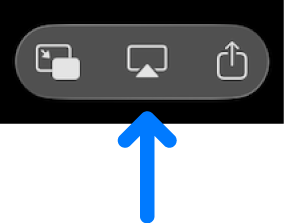
Pentru a opri redarea în flux, faceți clic pe
 în aplicația din care difuzați în flux pe Mac‑ul dvs., apoi faceți clic pe Mac‑ul dvs. în listă.
în aplicația din care difuzați în flux pe Mac‑ul dvs., apoi faceți clic pe Mac‑ul dvs. în listă.
Oglindirea Mac‑ului pe un TV
Pe Mac, faceți clic pe
 în bara de meniu.
în bara de meniu.Faceți clic pe
 , apoi selectați TV‑ul dvs.
, apoi selectați TV‑ul dvs.Dacă vi se solicită, introduceți un cod din patru cifre pe Mac.
Urmați instrucțiunile de pe ecran pentru a alege dacă partajați o fereastră sau oglindiți ori extindeți ecranul Mac‑ului pe TV. Selectați „Configurați ca implicit” pentru a vă salva preferințele și a omite acest pas data următoare când vă conectați la un TV.
Pentru a modifica selecția, faceți clic pe ![]() , apoi faceți clic pe Modificați. Pentru a adăuga ferestre suplimentare, faceți clic pe Adăugați o fereastră. Când ați terminat partajarea, faceți clic pe butonul Stop.
, apoi faceți clic pe Modificați. Pentru a adăuga ferestre suplimentare, faceți clic pe Adăugați o fereastră. Când ați terminat partajarea, faceți clic pe butonul Stop.
Difuzarea în flux audio de pe Mac pe un HomePod
Pe Mac, găsiți conținutul audio pe care doriți să îl difuzați în flux.
Faceți clic pe
 sau pe
sau pe  , apoi selectați HomePod‑ul dvs.
, apoi selectați HomePod‑ul dvs.
Pentru a opri redarea în flux, faceți clic pe ![]() sau pe
sau pe ![]() în aplicația din care difuzați în flux pe Mac‑ul dvs., apoi faceți clic pe Mac‑ul dvs. în listă.
în aplicația din care difuzați în flux pe Mac‑ul dvs., apoi faceți clic pe Mac‑ul dvs. în listă.